打不开word文档怎么办
发布时间:2017-06-02 09:54
word软件作为Office软件的重要组成部分,其文字处理功能在日常办公中发挥着重要的作用;那么大家知道怎么解决word文档打不开吗?下面小编就教你Word文档打不开的解决方法。
Word文档打不开的解决方法
第一种方法
模板文件一般存在下面的路径,看图
注意:文件夹是隐藏着的,所以文件夹选项要选择显示隐藏的文件和文件夹,进入下图,把这两个模板删除,重新启动word,即可正常打开。
路径:C:\Documents and Settings\Administrator\Application Data\Microsoft\Templates
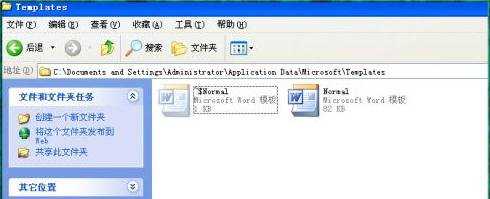
第二种方法比较简单了
用安全模式打开word以后,新建一个文档如下图

在word右边就会出现下图,然后点击“本机上的模板”
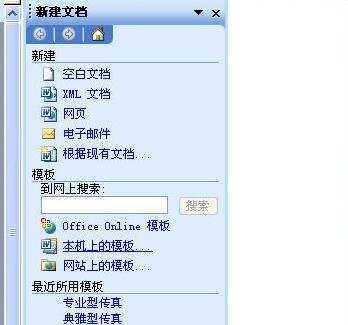
在弹出的模板框,右键删除掉命名为“空白模板”的模板,点击确定,重启word即可正常打开
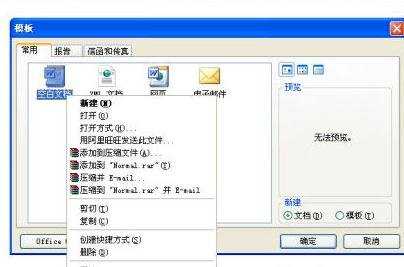
3、点开始,在运行中输入“winword /a”可以启动word,此时不会有无法打开的对话框出现,将word文档另存一下,会提示是否替换normal.dot,这时word用新的模板替换损坏的那个,选择是。如果还不行,就依照上面的方法进入word,依次点击工具——常规——把“打开时更新自动方式的链接”前的勾去掉。
猜你感兴趣:
1.电脑word文档打不开怎么办
2.Word文档打不开如何解决
3.Word文档打不开的怎么办
4.Word文档打不开怎么解决
5.Word文件无法打开怎么办

打不开word文档怎么办的评论条评论